Unity Basic&GUI Coding
此文档是对官网2D游戏基础,编程基础的知识总结,以及自己写推箱子和GUI代码的经验
1.官网2D Game
- 2D游戏的层级排序,可以直接用layer,点击layer--add layer--sortinglayer,就可以用下面的layer覆盖上面的,然后在具体sprite上选择sorting layer(可以与他所属layer不同)。同一layer上order大的覆盖小的。
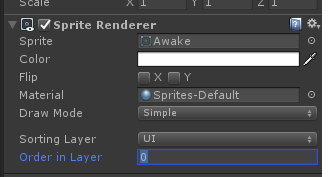
- 精灵图导入后选择mutiple自动分割,可以在sprite editor里调节具体属性。
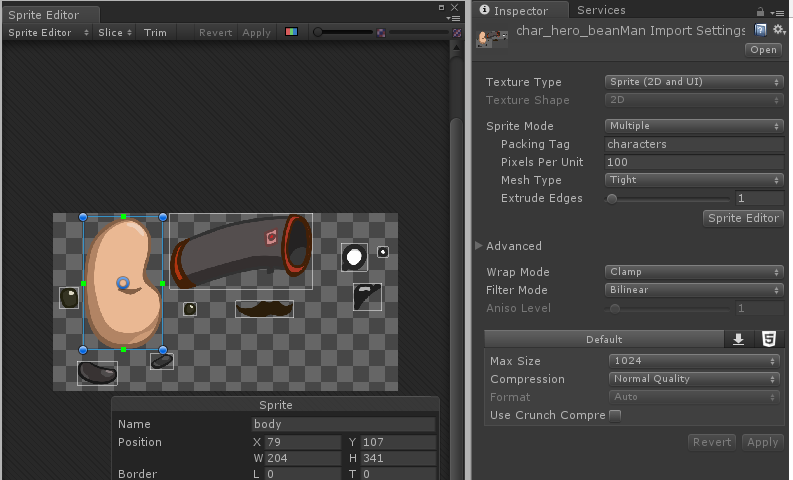
- 碰撞边界:Box Collider 2D(长方形)/circle Coliider 2D(圆形)/polygon collider 2D(不规则),可以点击edit collider手动调节。注意材质可以添加physics material来添加摩擦系数和弹性。
- 2D物理系统:Rigidbody2D,可以选择动态的,也可以选择Kinematic使物体不受重力系统影响单独使用脚本控制。减少重力影响调节Gravity Scale,减小质量调节mass,linear/angular drag是线性和角度阻力,使物理移动和旋转逐渐变慢。
![`}}_BT4VY7%LTP9F~8]_)A0.png `}}_BT4VY7%LTP9F~8]_)A0.png](https://i.loli.net/2017/12/20/5a3a2979c20ce.png)
2.官网Scripting 初级
- 需要调节的值尽量使用public,运行脚本后仍旧可以调节,反复打开关闭脚本调节容易卡住。
- Awake()最先执行代码组件不是enable的时候也执行,Start()在第一帧update执行,只能在代码组件enable后执行。Update()每帧更新,执行完一帧执行下一帧,尽量不要在这里获取值以及持续执行一些耗性能的API。FixUpdate()同样每一帧都更新,但是每一帧间隔是固定的,适用于相对耗性能的对象,如有物理系统的。
- SetActive绑定在游戏对象上,该对象必须是勾选的状态,否则该脚本不会被执行。可以使用触发器解决这个问题,比如使用按钮的onclick绑定这个SetActive函数,点击触发激活。如果通过Find或类似方法寻找对象,对象也必须是被勾选的,因此通过其他非按钮对象把没勾选的对象激活不能用常规的方法,我在游戏里面是通过改变scale0到1实现的。enable方法只适用于灯光等组件,在每个组件的API里面会说明,大多数组件是不能使用enable开关的。需要注意的是,不勾选父元素,只有父元素的Actived是false,子元素的是true,父元素不显示是不能单独显示子元素的。
public void ToggleActive () {
gameObject.SetActive (!gameObject.activeSelf)
}
- 物体移动写法(只可以在没有绑定物理系统,或者物理系统是Kinematic)
public float moveSpeed=10f
public float turnSpeed=50f
void Update(){
//每一帧向Z轴走一步
transform.Translate(new Vector3(0,0,1))
//每一秒向Z轴走一步
transform.Translate(new Vector3.forward*Time.deltaTime)
//每一秒向Z轴按速度前进
transform.Translate(new Vector3.forward*moveSpeed*Time.deltaTime)
//按左键时每秒向左转
if(Input.GetKey(KetCode.LeftArrow))
transform.Rotate(Vector3.up,-turnSpeed*Time.deltaTime)
//按右键时每秒向右转
if(Input.GetKey(KetCode.RightArrow))
transform.Rotate(Vector3.up,turnSpeed*Time.deltaTime)
}
- 有缓冲的物体移动写法(GetAxis("Mouse X"),GetAxis("Mouse Y"),GetAxis("Mouse ScrollWheel"),GetAxis("Vertical "),GetAxis("Horizontal ") 更改缓冲重力选项在edit--project settings--input top menu
float h = Input.GetAxis("Horizontal")
float v = Input.GetAxis("Vertical")
float xPos = h * range
float yPos = v * range
transform.position = new Vector3(xPos, yPos, 0)
- Look At写法\
public Transform target
void Update(){
//这句话绑定到摄像机后,摄像机可以一直跟踪target,注意有local和global两种模式可以切换
transform.LookAt(target)
}
- Lerp的用法(返回前两个值之前的某个值)
// In this case, result = 4
float result = Mathf.Lerp (3f, 5f, 0.5f)
Vector3 from = new Vector3 (1f, 2f, 3f)
Vector3 to = new Vector3 (5f, 6f, 7f)
// Here result = (4, 5, 6)
Vector3 result = Vector3.Lerp (from, to, 0.75f)
//光线逐渐(每秒)强度趋近8f
light.intensity = Mathf.Lerp(light.intensity, 8f, 0.5f * Time.deltaTime)
- Destory可以摧毁一个物体,之后这个脚本也会不可用,可以使用 Destroy(GetComponent<MeshRenderer>())来停止渲染或者把destory脚本放到其他的对象上。
//在1.5秒后摧毁物体
Destroy (gameObject, 1.5f)
- 引用其他脚本(本质上一个脚本是一个class,就是在调用其他class),每个脚本应该只做一件事情,一个物体需要多个事件就绑定多个脚本;脚本尽量写的通用,在更换对象的时候可以复用,比如使用struct和泛型。
public GameObject otherGameObject
//脚本类型就是自己的名字
private AnotherScript anotherScript
private YetAnotherScript yetAnotherScript
private BoxCollider boxCol
void Awake ()
{
anotherScript = GetComponent<AnotherScript>()
yetAnotherScript = otherGameObject.GetComponent<YetAnotherScript>()
boxCol = otherGameObject.GetComponent<BoxCollider>()
}
void Start ()
{
boxCol.size = new Vector3(3,3,3)
Debug.Log("The player's score is " + anotherScript.playerScore)
Debug.Log("The player has died " + yetAnotherScript.numberOfPlayerDeaths + " times")
}
//stuct案例(stuct 是值类型,在一个脚本里面可以使用多个stuct,让你的数值逻辑清晰)
public Stuff(int bul, int gre, int roc)
{
bullets = bul
grenades = gre
rockets = roc
}
public Stuff myStuff = new Stuff(10, 7, 25)
- 生成实例,比如子弹和小怪 Instantiate
public Rigidbody rocketPrefab
public Transform barrelEnd
void Update ()
{
if(Input.GetButtonDown("Fire1"))
{
//使用2D物理系统
Rigidbody rocketInstance
//生成火箭,在火箭筒尾部,以火箭筒尾部的角度,使用物理系统
rocketInstance = Instantiate(rocketPrefab, barrelEnd.position, barrelEnd.rotation) as Rigidbody
//加入发射的力(向量),火箭筒尾部前方角度的向量*5000长度
rocketInstance.AddForce(barrelEnd.forward * 5000)
}
}
- Invoke(延时方法,和settimeout setintervial一样,只能调用没有返回值的方法)
//3秒后执行settimeout
this.Invoke("setTimeOut", 3.0f)
//两秒后执行setintervial,之后每秒重复执行
this.InvokeRepeating("setInterval", 2.0f, 1.0f)
- enum(枚举数据类型的应用)
enum Direction {North, East, South, West}
void Start ()
{
Direction myDirection
myDirection = Direction.North
}
Direction ReverseDirection (Direction dir)
{
if(dir == Direction.North)
dir = Direction.South
else if(dir == Direction.South)
dir = Direction.North
else if(dir == Direction.East)
dir = Direction.West
else if(dir == Direction.West)
dir = Direction.East
return dir
}
3.官网Scripting 中级
- 属性get/set方法同C#,如public int Health{ get set},myplayer.Health=100
- 三元操作符,如message = health > 0 ? "Player is Alive" : "Player is Dead"
- 静态值,静态方法和静态类都是非常实用的,比如使用静态值计数敌人,使用所属class.静态值名字访问这个值,使用所属class.静态方法名,直接调用这个方法。需要注意的是静态类的本质,是一个抽象的密封类,所以不能被继承,也不能被实例化。 使用静态类的优点在于,编译器能够执行检查以确保不致偶然地添加实例成员,编译器将保证不会创建此类的实例。静态成员只被创建一次,所以静态成员只有一份,既静态变量的值是唯一的。成员需要被共享的时候,方法需要被反复调用的时候,就可以把这些成员定义为静态成员。在静态方法中,不能直接调用实例成员,因为静态方法被调用的时候,对象还有可能不存在。
- 参数类型或者数量不同的的方法可以使用同一个名字,比如ADD数字和ADD字符串和ADD多个数字或字符串。这样调用这个类实例的ADD方法时,只要输入不同类型的参数就可以调用对应的方法。
- Unity可以使用泛型类class,在实例化的时候,给这个class一个类型,就可以调用里面的所有泛型方法。当然,单独使用泛型方法也没有问题。
4.个人经验
- 首先,导入全部素材后,做自己项目的时候,一定要在Project新建一个文件夹,把用到的素材,自己的代码和场景放在一起,做完之后就可以把不用的素材删除了。要不然你就要忍受巨大的游戏包,或者冒着删掉自己内容的风险。
- for不要超过两次,有递归的话,两层for外面递归。把每个功能尽量独立开来写,在update里面调用。
- 要注意尽量用local scale和local pozision,只在合适的时候使用协程和静态成员。Mono在Unity5.5+已结升级到mono4.6+,因此之前的foreach等问题都解决了,在查看网上资料Unity坑和内存的时候,很多内容都已经不适用了,尽可能看官网或者论坛吧。